Päivitetty toukokuun 2024: Älä enää saa virheilmoituksia ja hidasta järjestelmääsi optimointityökalumme avulla. Hanki se nyt osoitteessa linkki
- Lataa ja asenna korjaustyökalu täältä.
- Anna sen skannata tietokoneesi.
- Työkalu tulee silloin Korjaa tietokoneesi.
SYS-tiedostot, kuten rtwlanu.sys, luokitellaan Win32-tiedostoiksi EXE-tiedostot (Kuljettaja). Realtek WLAN USB NDIS Driver 47807 -tiedostona se on kehitetty käytettäväksi Microsoftin Realtek WLAN Wireless USB 2.0 -sovittimessa.
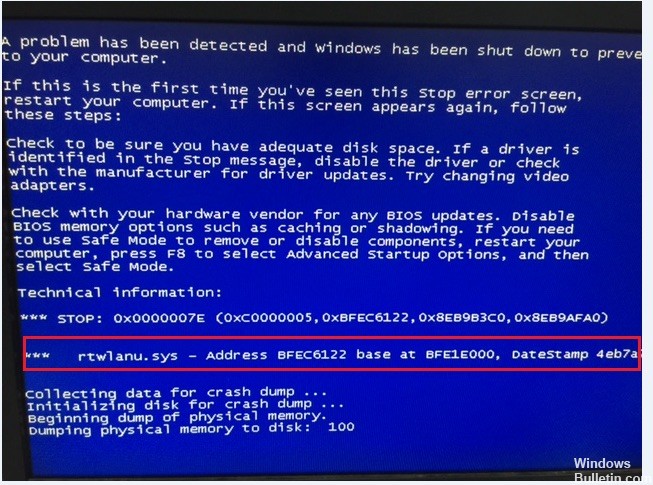
Monilla Windows-käyttäjillä oli vaikeuksia ratkaista ongelma, joka johti jatkuvaan BSOD-tiedostoon, joka osoitti ongelman syyksi rtwlanu.sys-tiedoston. Useimmat tämän ongelman omaavat käyttäjät ilmoittavat, että kaatuminen tapahtuu yleensä, kun he yrittävät laittaa tietokonettaan valmiustilaan tai horrostilaan. Epäonnistuneen rtwlanu.sys-objektin lisäksi sinisellä näytöllä näkyy myös useita erilaisia pysäytyskoodeja, mukaan lukien "Driver IRQL not less or Equal", "System Thread Exception Not Handled" ja "Driver Unloaded peruuttamatta odottavaa toimintaa".
Syyt Rtwlanu.sys -sinisen kuoleman (BSOD) -virheeseen
On useita syitä, miksi sinulla voi olla ongelmia rtwlanu.sys:n kanssa. Useimmat SYS -tiedostojen ongelmat liittyvät Blue Screen of Death (BSOD) -virheisiin. Tämän tyyppisen virheen rtwlanu.sys -tiedostossa voivat aiheuttaa laitteisto-ongelmia, vanhentuneita laiteohjelmistoja, viallisia ajureita tai muita ohjelmistoon liittyviä ongelmia (esim. Windows Update). Joitakin näistä virheistä ovat:
- rtwlanu.sys-tiedostoa ei löytynyt.
- rtwlanu.sys ei latautunut.
- Tiedosto rtwlanu.sys puuttuu tai on vioittunut.
- Windows ei käynnistynyt - rtwlanu.sys.
Poista vaurioitunut verkko-ohjain.

Osoittautuu, että tämä ongelma liittyy useimmiten vioittuneeseen verkkoajuriin. On olemassa erityinen ohjain (Realtek RTL8723AU Wireless LAN 802.11n USB 2.0), jota monet käyttäjät kutsuvat usein tämän tyyppisen BSOD-ratkaisun kirjoittajaksi.
Jos tämä skenaario on sovellettavissa (käytät Realtek-ohjaimia langattomaan yhteyteesi), on suuri todennäköisyys, että voit ratkaista ongelman poistamalla kaatumisesta vastuussa olevan ohjaimen ja asentamalla erillisen ohjaimen emolevyn valmistajan mukaan tai ottamalla käyttöön Windowsin asentama yleinen ohjain.
Toukokuu 2024 -päivitys:
Voit nyt estää tietokoneongelmat käyttämällä tätä työkalua, kuten suojataksesi tiedostojen katoamiselta ja haittaohjelmilta. Lisäksi se on loistava tapa optimoida tietokoneesi maksimaaliseen suorituskykyyn. Ohjelma korjaa yleiset virheet, joita saattaa ilmetä Windows -järjestelmissä, helposti - et tarvitse tuntikausia vianmääritystä, kun sinulla on täydellinen ratkaisu käden ulottuvilla:
- Vaihe 1: Lataa PC-korjaus- ja optimointityökalu (Windows 10, 8, 7, XP, Vista - Microsoft Gold Certified).
- Vaihe 2: Valitse “Aloita hakuLöytää Windows-rekisterin ongelmat, jotka saattavat aiheuttaa PC-ongelmia.
- Vaihe 3: Valitse “Korjaa kaikki”Korjata kaikki ongelmat.
Järjestelmän palauttaminen

Viimeinen ratkaisu, jota voit yrittää, on järjestelmän palauttaminen. Jos järjestelmän suojaus on käytössä, Windows luo palautuspisteen ennen ohjaimen asentamista. Seuraavaksi voit palauttaa ohjaimen aiempaan versioon tämän ongelman ratkaisemiseksi.
Järjestelmän palauttaminen antaa järjestelmän palata edelliseen tilaan. Vaikutetaan joihinkin järjestelmän sisältöön, kuten järjestelmäasetuksiin, joihinkin ohjelmiin, rekisteriin. Tiedostojasi ja henkilökohtaisia tietojasi ei kuitenkaan muokata.
1) Paina samanaikaisesti Win + R (Windows-näppäin ja R-näppäin) avataksesi Runbox.
2) Kirjoita rstrui.exe ja napsauta OK. Järjestelmän palauttaminen -ikkuna avautuu.
3) Napsauta Seuraava ja näet seuraavan näytön. Valitse palautuspiste, joka on luotu ennen virheen syntymistä. Näet luomasi päivämäärän ja kellonajan. Napsauta Seuraava jatkaaksesi ja noudata näytön ohjeita suorittaaksesi palautuksen.
4) Käynnistä tietokone uudelleen ja tarkista, onko sininen näyttö kadonnut.
Toivon, että yllä olevat ratkaisut auttavat sinua korjaamaan IRQL EI MITÄ TAI EQUAL -sinisen ruudun virhe. Jos sinulla on kysyttävää, jätä kommentit. Arvostamme ideoita tai ehdotuksia.
Asiantuntijavinkki: Tämä korjaustyökalu tarkistaa arkistot ja korvaa vioittuneet tai puuttuvat tiedostot, jos mikään näistä tavoista ei ole toiminut. Se toimii hyvin useimmissa tapauksissa, joissa ongelma johtuu järjestelmän korruptiosta. Tämä työkalu myös optimoi järjestelmäsi suorituskyvyn maksimoimiseksi. Sen voi ladata Napsauttamalla tätä

CCNA, Web-kehittäjä, PC-vianmääritys
Olen tietokoneen harrastaja ja harrastava IT-ammattilainen. Minulla on vuosien kokemus tietokoneen ohjelmoinnista, laitteiden vianmäärityksestä ja korjaamisesta. Olen erikoistunut Web-kehitys- ja tietokannan suunnitteluun. Minulla on myös CCNA-sertifiointi verkon suunnitteluun ja vianmääritykseen.

